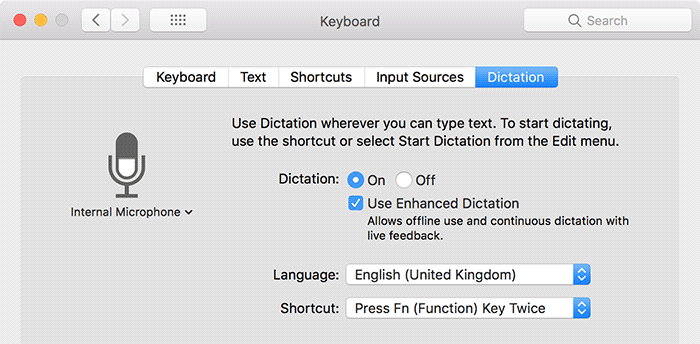Apesar Apple Habilitou Função Siri Para Macs mais antigos, no entanto, a empresa não forneceu a função de ativação.Alô siriPara todos os Macs que suportam Siri. Se você possui um Mac antigo, sabe que tem o Siri, mas não pode acessar o comando “Hey Siri” sem usar as mãos no dispositivo. Felizmente, porém, você tem uma solução alternativa para acessar o comando handsfree do Siri, mesmo em seu Mac antigo.
A solução alternativa usa o recurso de ditado no Mac para permitir que você ligue para o Siri com sua voz. Basicamente, designando "Hey" como a palavra alerta e "Siri" como a palavra para convocar eLigue o Siri Assim, você pode falar com o assistente virtual normalmente.
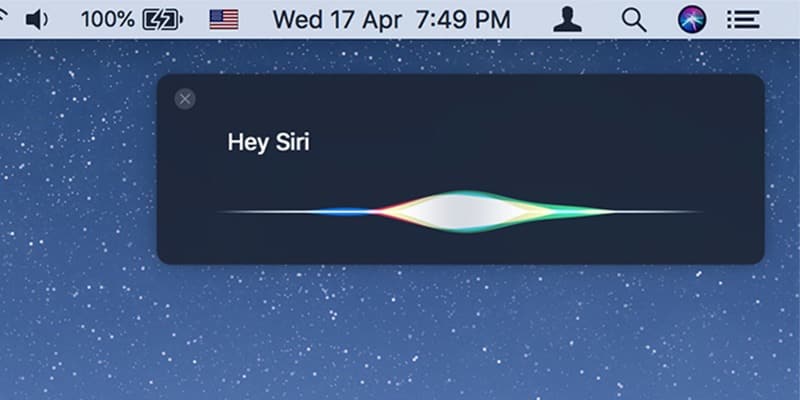
Aqui está um procedimento de várias etapas para manter o funcionamento do seu dispositivo.
Como ativar o Hey Siri em dispositivos macOS antigos
Conforme mencionado anteriormente, você usará o recurso de ditado em seu Mac para ativar o Siri. O ditado ouvirá sua voz e enviará um comando apropriado para tocar Siri No seu dispositivo.
1. Certifique-se de que a Siri está habilitada em seu dispositivo clicando no logotipo da Apple no canto superior esquerdo da tela e escolhendo "Preferências do Sistema".
2. Clique em "Siri" e certifique-se de que a opção "está selecionada.Ativar Ask Siri".
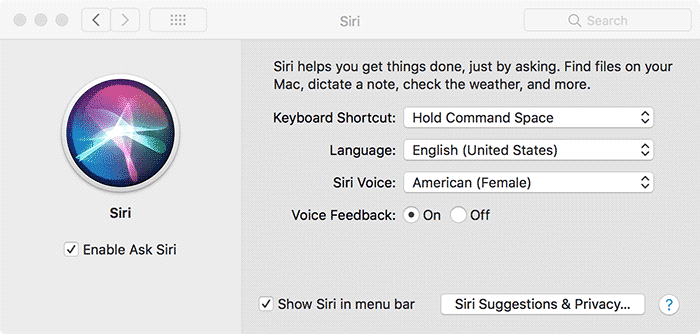
3. Retorne ao painel principal de Preferências do Sistema e selecione a opção "Teclado". Quando abrir, vá para a última guia que diz "Ditar" e clique na opção "Executar". Marque a opção "Usar ditado aprimorado" também.
4. Retorne ao painel principal de Preferências do sistema e selecione a opção "Acessibilidade". Você encontrará várias opções no painel direito. Selecione a opção que diz "ditado" e, em seguida, marque a caixa que diz "Habilitar frase de palavra-chave para ditado", digite "Ei" na caixa fornecida e clique no botão "comandos de ditado".
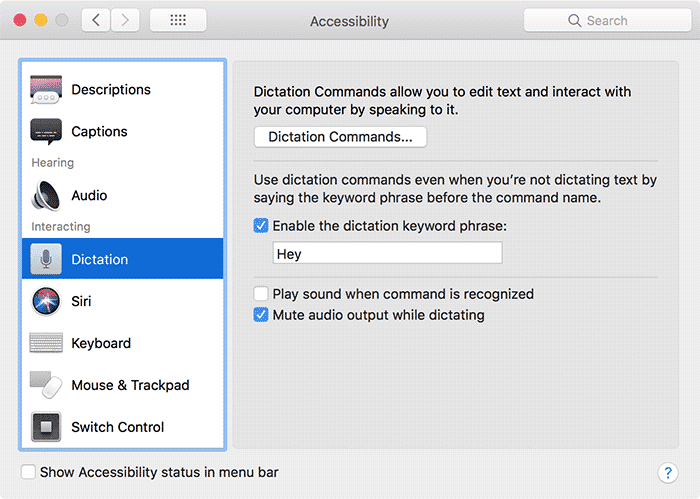
5. Agora você adicionará um novo comando ao recurso de ditado. Verifique a opção que diz "Ativar comandos avançados" e clique no sinal "+" para adicionar um novo comando. Você precisa inserir as seguintes informações nos campos de entrada.
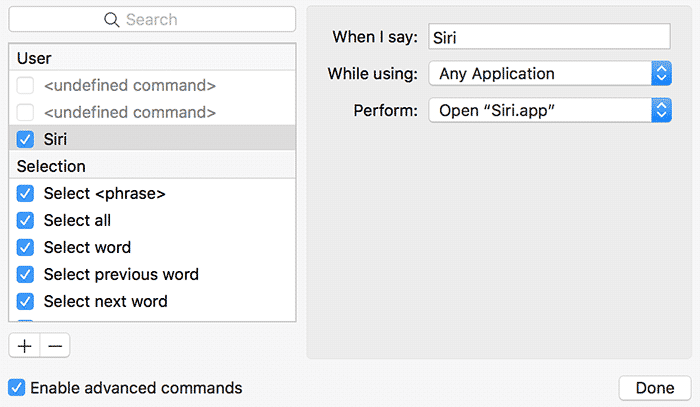
- Quando eu digo - Siri
- Durante o uso - Qualquer aplicativo
- Executar - (selecione "Execute o fluxo de trabalho> OutroE vá para a pastaAplicaçõesE escolhaSiri")
Depois de inserir as informações necessárias, clique em “Concluído” na parte inferior para salvar o pedido recém-criado. O que esse comando recém-criado fará é iniciar o aplicativo Siri para iniciar quando você disser "Hey Siri" no Mac.
Vá em frente e diga "Ei, Siri" eSiri vai lançar E está pronto para ajudá-lo em seu Mac. Você pode perguntar a ela os comandos de Siri usuais e ela responderá a você.
Use outras palavras de solicitação
Você pode, é claro, configurá-lo para qualquer outro aplicativo também. Em vez de "Siri", defina a palavra dial como o nome do aplicativo que deseja executar.
Por exemplo, digite “Adobe Premiere Pro” na caixa “Quando eu digo”. Como antes: na caixa "Executar", clique em "Escolha -> Executar fluxo de trabalho> Outro“. Selecione Adobe Premiere Pro na lista de seus aplicativos.
Agora, isso vai levar a 'Olá Adobe Premiere Pro“Para lançar o Premiere Pro. Por outro lado, dizer “Ei, Siri, inicie o Adobe Premiere Pro” fará o mesmo - apenas com a interface Siri que criamos anteriormente.
Conclusão
Quanto mais tempo Ei função Siri Em Macs mais antigos é muito fácil, tudo graças ao recurso de ditado integrado ao sistema Mac. Esperamos que o guia acima o tenha ajudado a habilitar a função para que você possa reproduzir Siri com sua voz em um Mac.